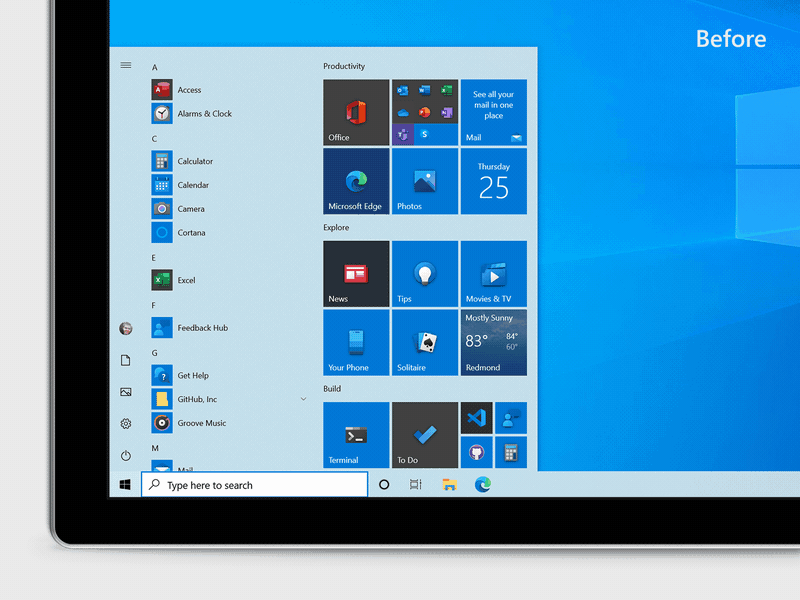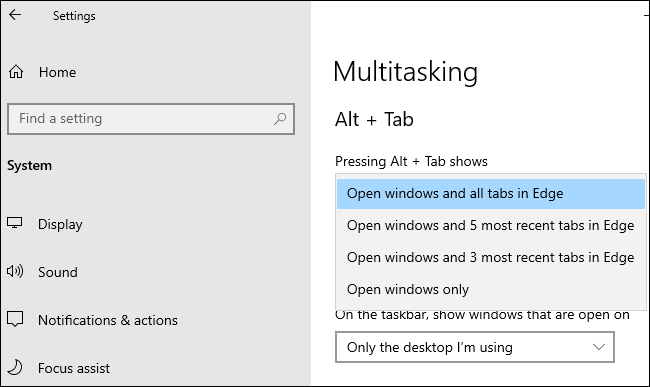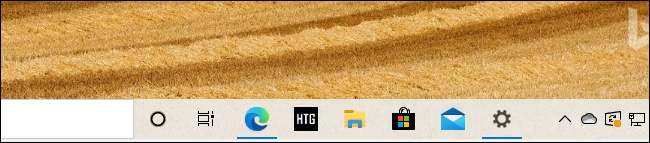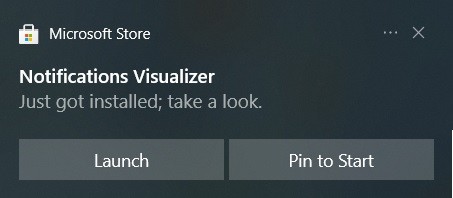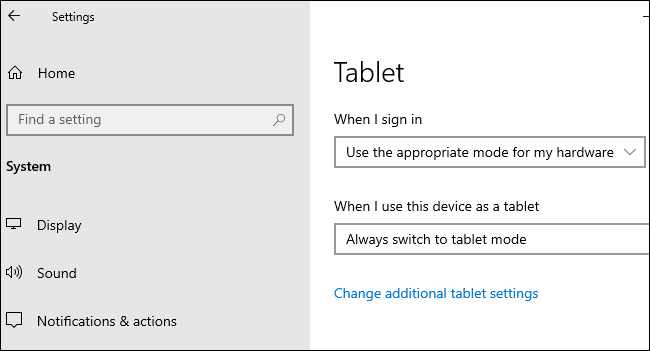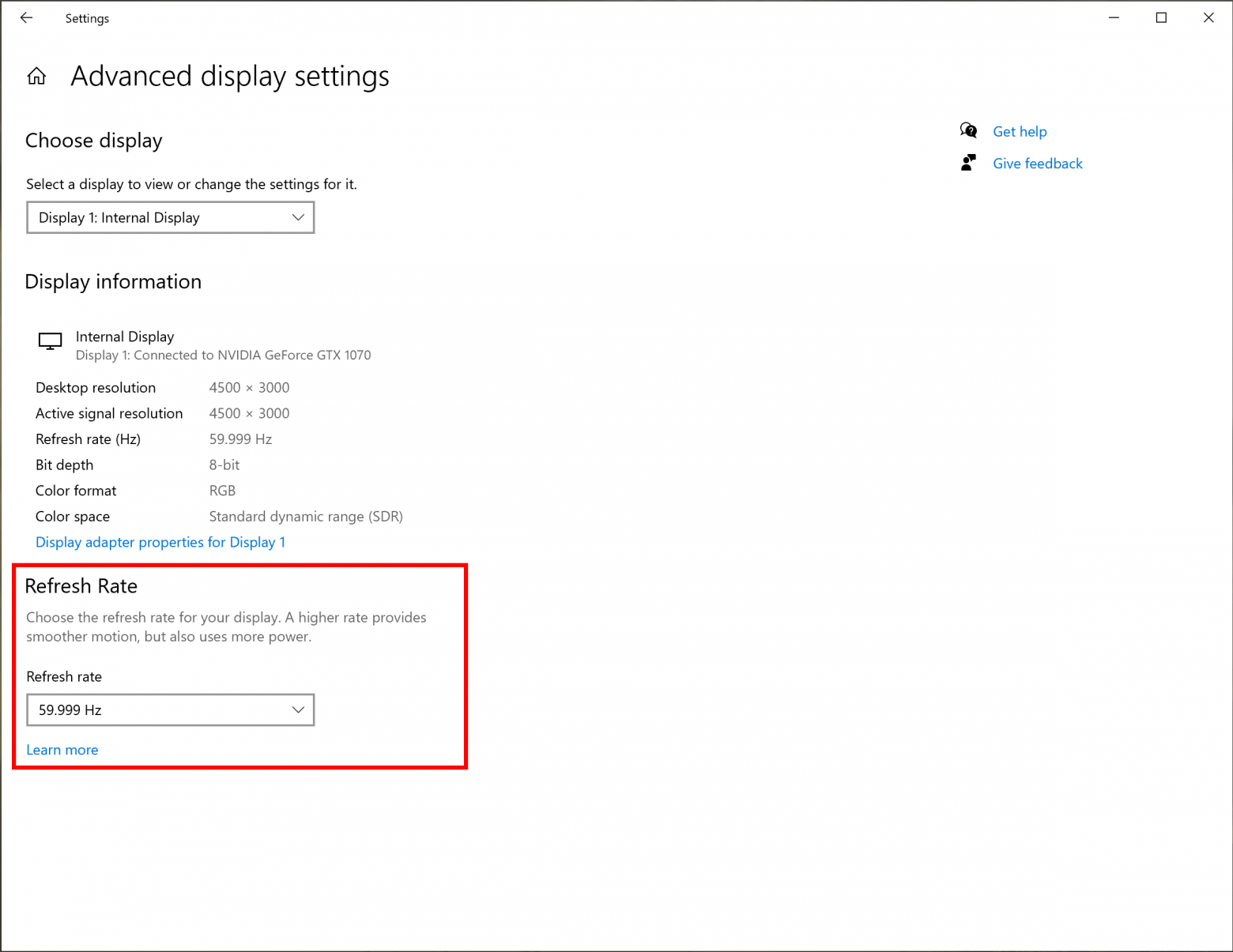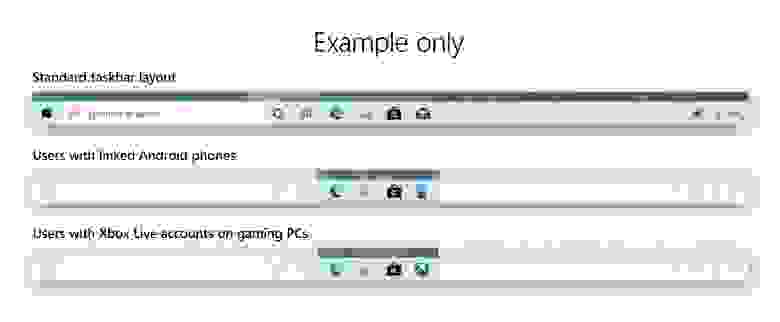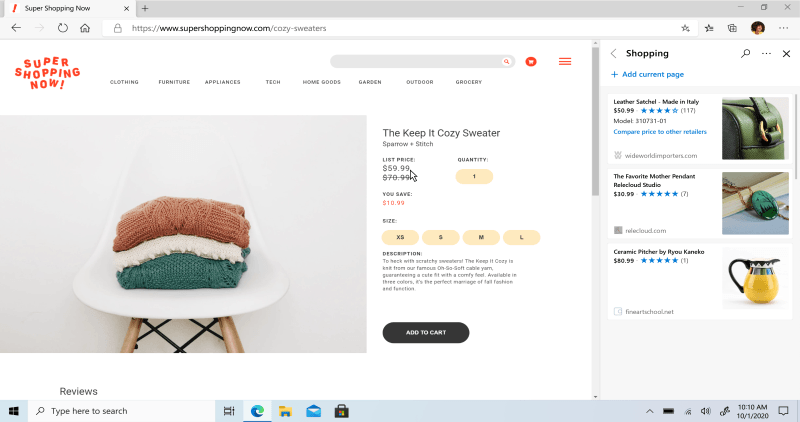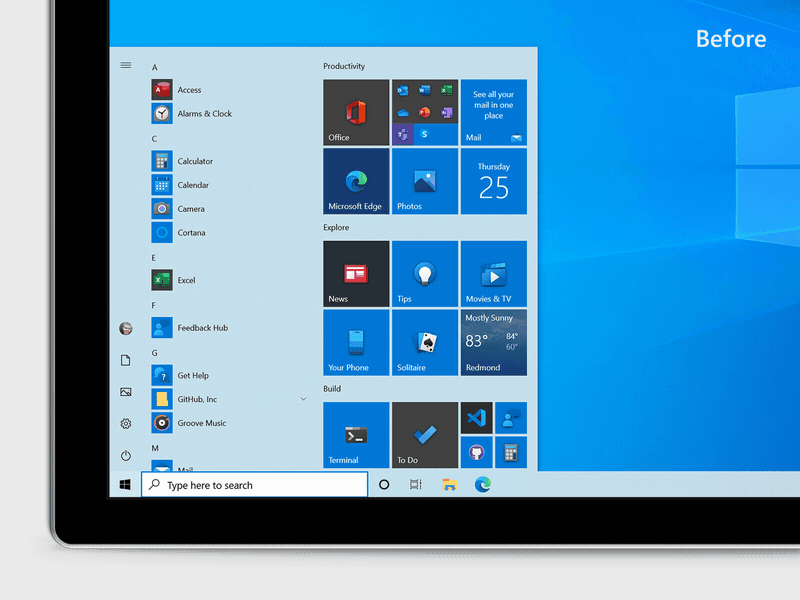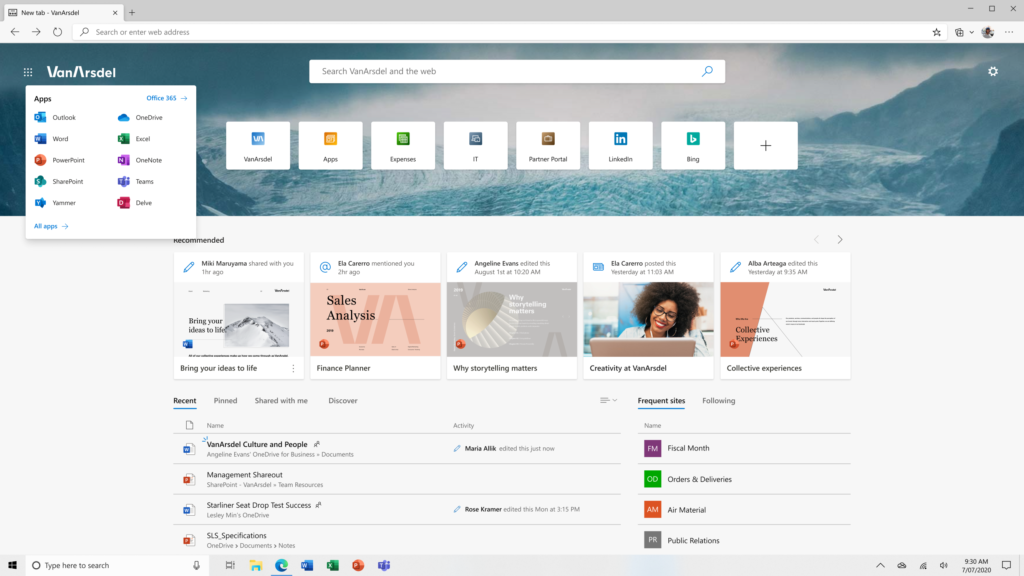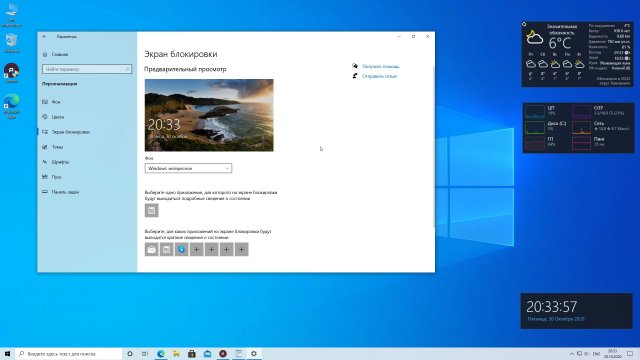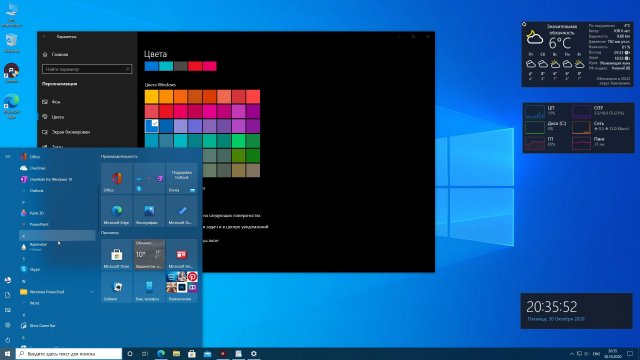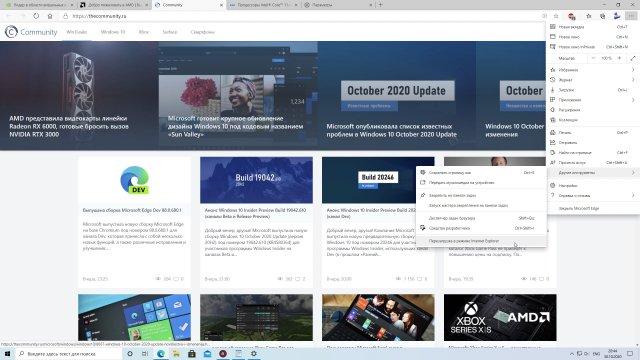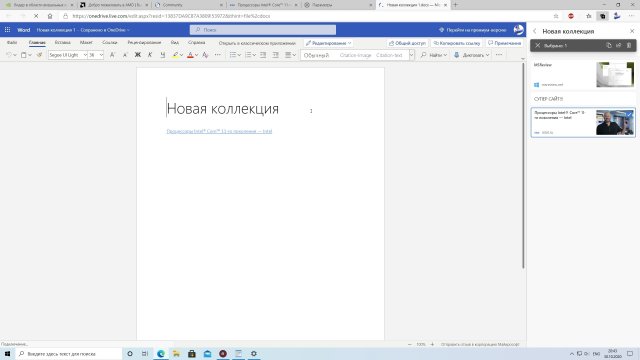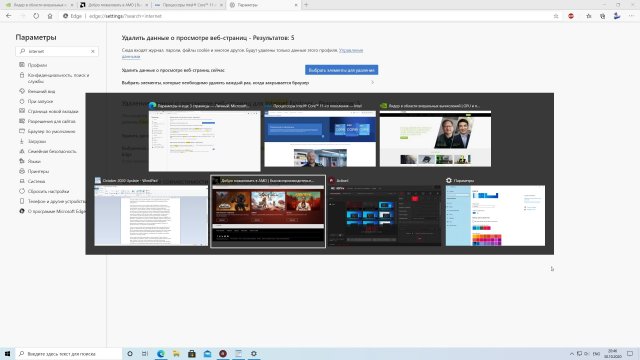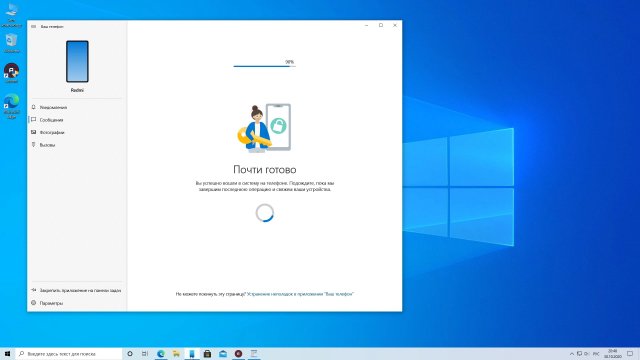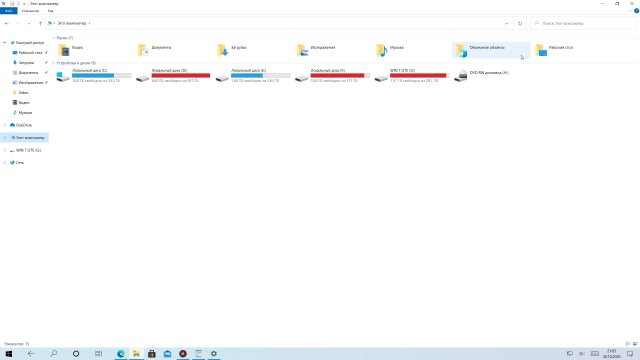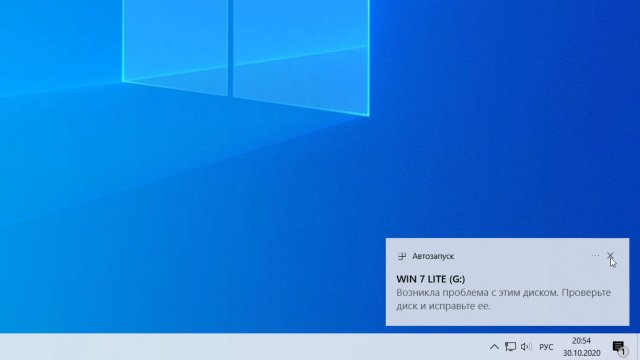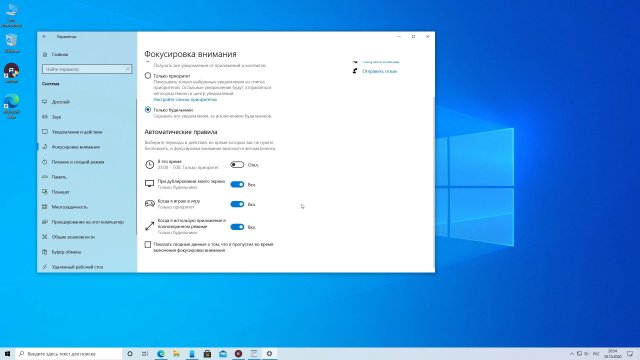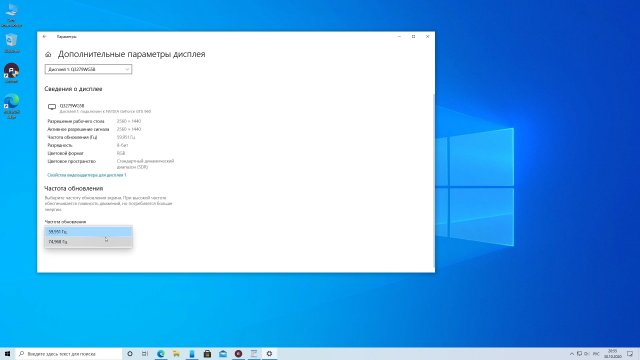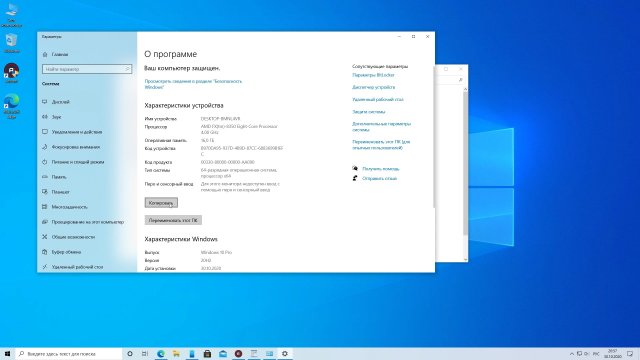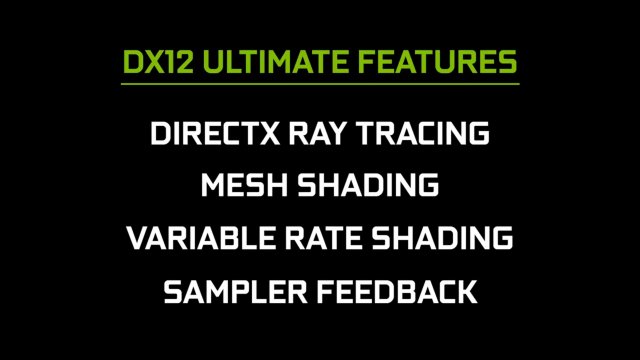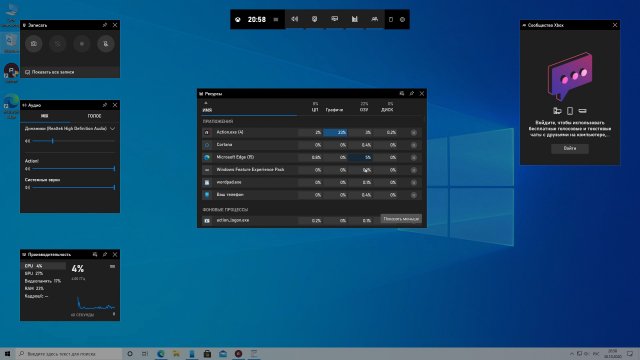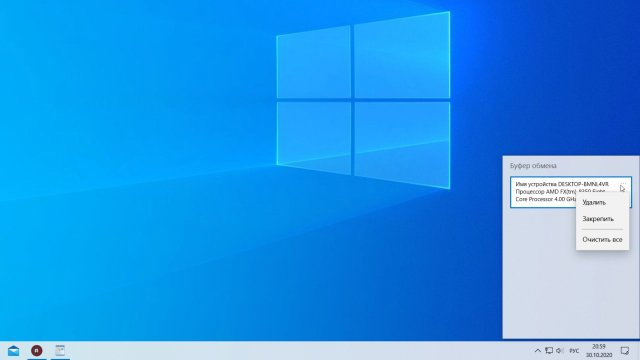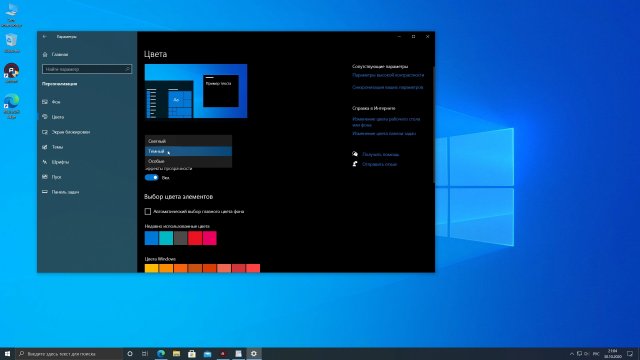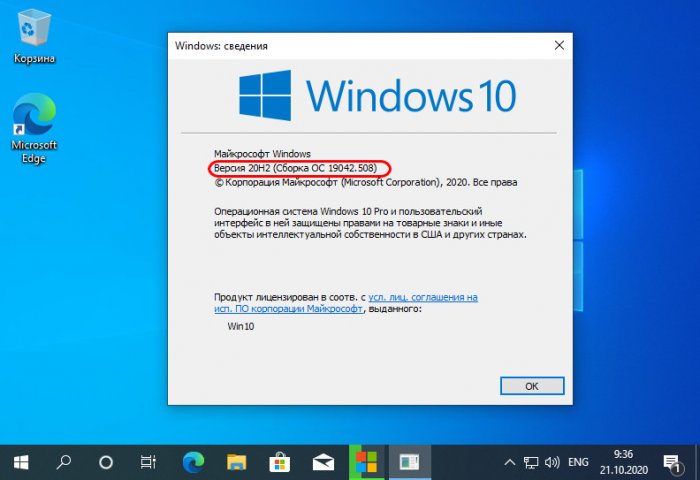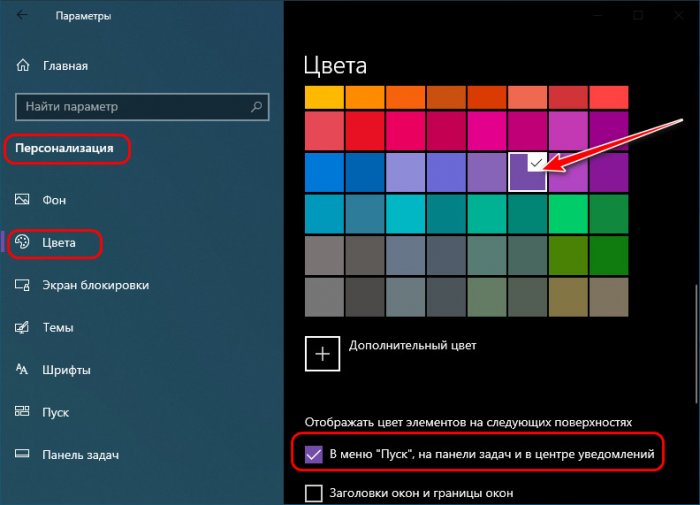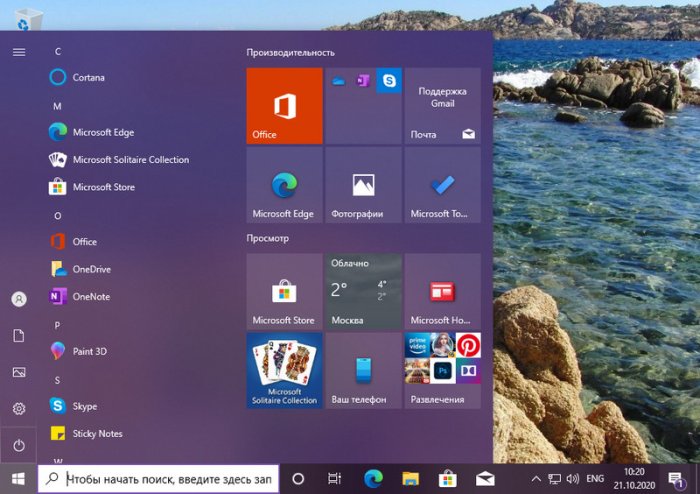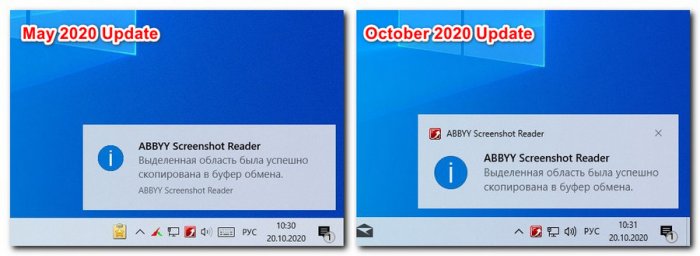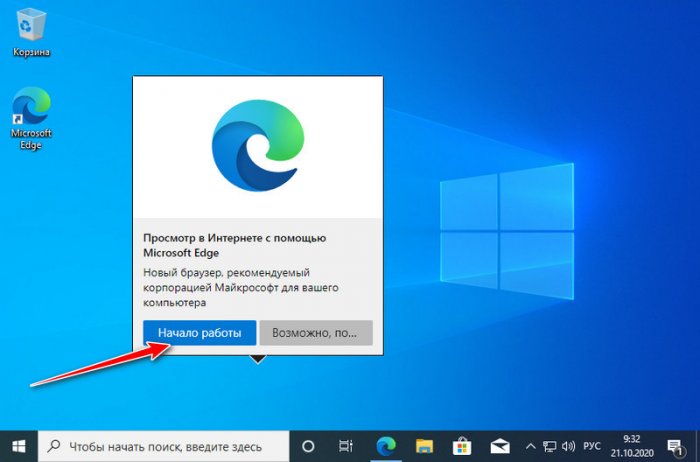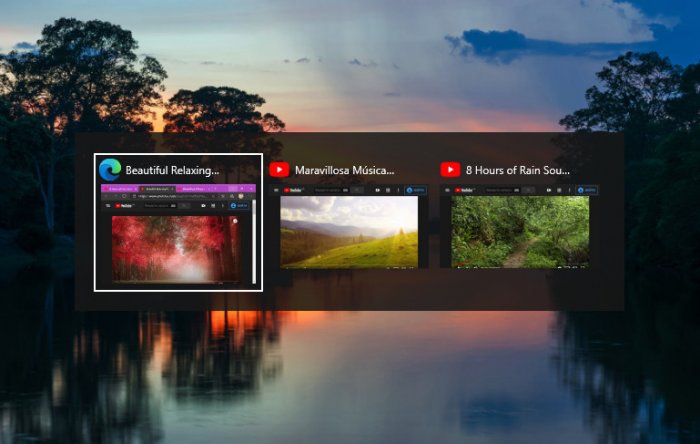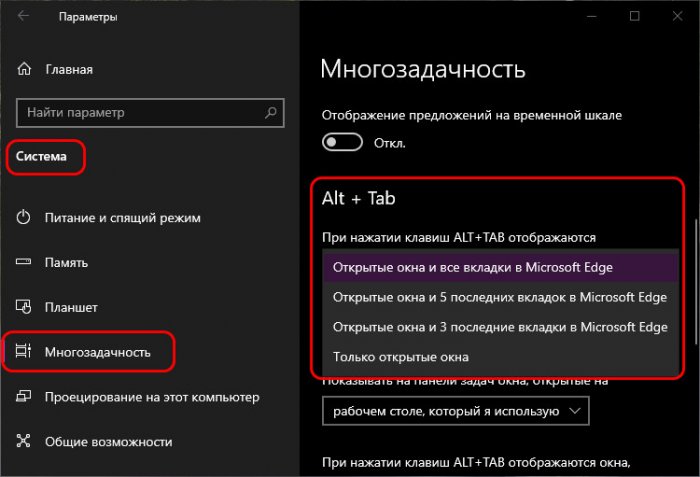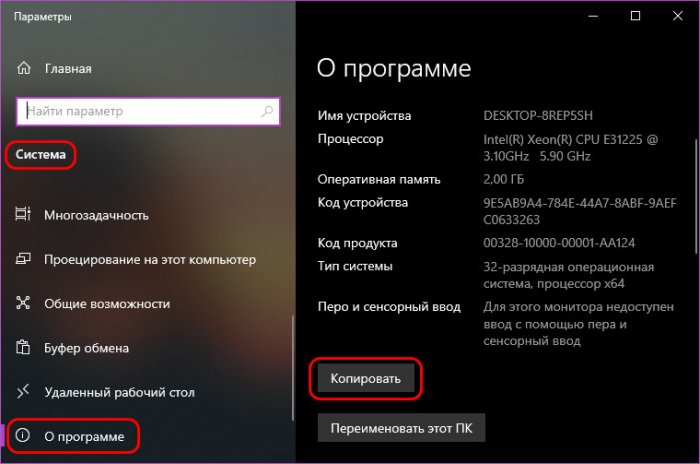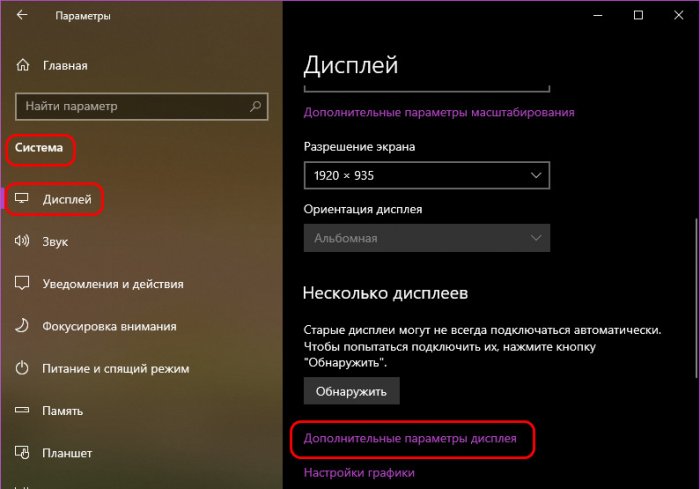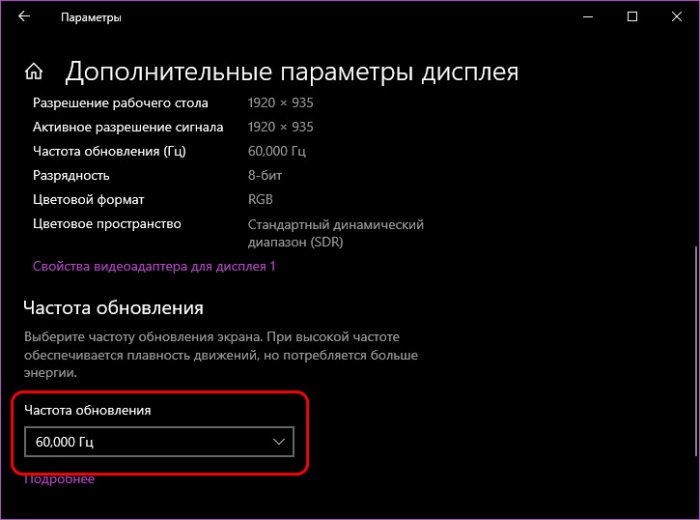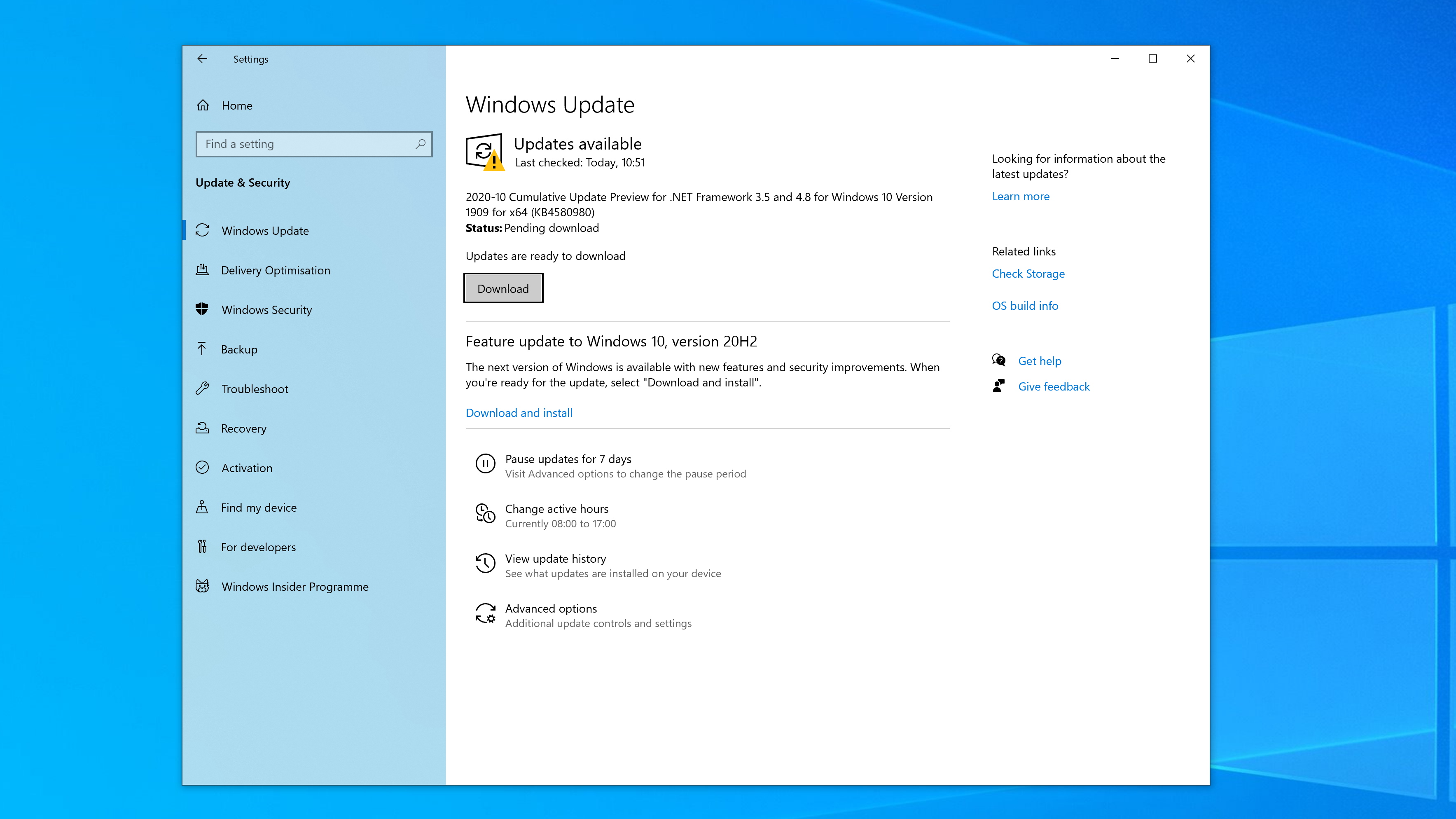Время прочтения
6 мин
Просмотры 162K
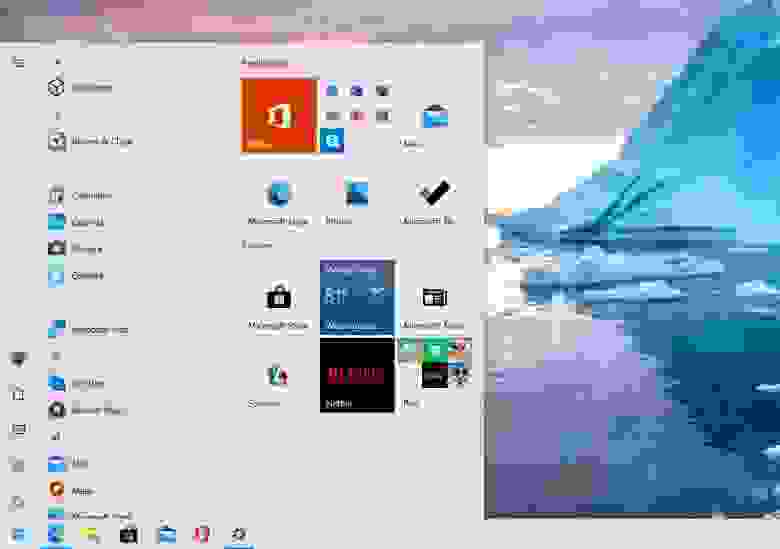
Сегодня стала доступны ISO-образы для скачивания Windows 10 October 2020 Update (20H2) через Media Creation Tool, а форсировать получение обновления можно через Помощник по обновлению. Финальным билдом стал 19042.572.20h2_release_svc_refresh.201009-1947. Это обновление ориентировано на исправление ошибок и увеличение производительности, но в нем также присутствуют некоторые более крупные изменения: удален классический апплет «Система» в панели управления.
Не так много нового, и это радует
В прошлом году вышло небольшое обновление 19H2 (November 2019 Update), за которым последовало более крупное 20H1 (May 2020 Update). Microsoft настаивала на том, что у нее не было планов делать каждый год небольшое обновление, за которым следовало бы большое. В этот раз версия 20H2 могла стать еще одним крупным обновлением с большим количеством функций, но вместо этого Microsoft использовало существующую версию 20H1 с целью ее усовершенствования.
После всех усилий, направленных на полировку и исправление ошибок, это обновление должно быть достаточно стабильным. Хорошие новости, пользователи Windows 10!
Во всяком случае, это перевод с «языка Microsoft» того, что происходит. Вот как это описывает сама Microsoft: «Windows 10 версии 20H2 будет предлагать ограниченный набор функций для повышения производительности и качества».
Это обновление будет также быстро устанавливаться, как и версия 19H2: если у вас уже стоит May 2020 Update (20H1), то установка будет такой же быстрой, как и установка обычного ежемесячного обновления – длительная загрузка или длительная перезагрузка не потребуются.
Microsoft удалила апплет «Система» в Панели управления
В этой версии Windows удален классический апплет «Система» в панели управления. Когда вы попытаетесь открыть его, вы попадете на страницу «О программе» в «Настройках». Вся информация, содержащаяся в области настроек в панели управления, доступна теперь в «Настройках». Присутствует удобная кнопка «Копировать», чтобы скопировать весь текст на странице в буфер обмена. Также вы найдете кнопки внизу страницы для открытия дополнительных системных настроек, таких как настройки BitLocker и диспетчер устройств.
Это всего лишь еще один шаг в долгом и медленном процессе постепенного отказа Microsoft от панели управления. Однако панель управления не исчезнет в ближайшее время: в ней слишком много полезных опций, и Microsoft очень медленно переносит их в новое приложение «Параметры».
Новый встроенный Microsoft Edge
Microsoft гордится тем, что это первая версия Windows 10 с новым браузером Microsoft Edge на основе Chromium. Новый Edge также доступен для загрузки с сайта Microsoft, начиная с 15 января 2020 года. Но в этом выпуске он стал официальным: новый Edge заменяет старый в базовой версии Windows 10.
Доступ к приложениям Android на телефоне Samsung с ПК
Microsoft расширяет функционал приложения «Ваш телефон», предназначенный для «избранных устройств Samsung». Если у вас есть один из этих телефонов, теперь вы можете получить доступ к приложениям Android на своем телефоне прямо на ПК с Windows 10. Приложения будут работать на вашем телефоне, но вы можете запускать, просматривать и взаимодействовать с ними через Windows 10.
Microsoft заявляет, что «Позже в этом году пользователи Samsung Galaxy Note20 смогут оценить мощь и удобство одновременного запуска нескольких приложений, а мы продолжим сотрудничать с Samsung, чтобы перенести эти функции на дополнительные устройства. Приложения будут запускаться в отдельных окнах, позволяя вам взаимодействовать с несколькими приложениями одновременно».
Тема меню «Пуск» лучше соответствует новым значкам Windows 10
В меню «Пуск» появились «плитки с поддержкой тем». Теперь фон плитки будет светлым или темным, в зависимости от используемой вами темы Windows 10 — светлой или темной.
Раньше в меню «Пуск» использовался основной цвет, что означало, что в теме Windows 10 по умолчанию использовались различные синие значки на синем фоне. Переход на использование стандартных цветов темы означает, что новые значки приложений Windows 10 лучше выглядят в меню «Пуск».
Тем не менее, вы все равно можете получить те плитки, которые соответствуют вашей теме: Параметры — Персонализация — Цвета и поставьте галочку напротив «В меню «Пуск», на панели задач и в центре действий».
Кроме того, в меню «Пуск» появился новый значок для папок, который больше соответствует языку дизайна Microsoft.
Alt+Tab по умолчанию показывает вкладки браузера Edge
Windows 10 теперь показывает вкладки браузера при переключении через Alt+Tab, если у вас установлен новый Edge. Вместо того, чтобы просто отображать по одному эскизу Edge для каждого окна браузера, вы увидите несколько разных вкладок при переключении через Alt+Tab. Итак, если вы используете несколько веб-страниц одновременно, вы можете быстро находить их и переключаться между ними, просто нажимая Alt+Tab.
Чтобы настроить поведение при нажатии Alt+Tab, перейдите в Параметры — Система — Многозадачность и настройте Alt+Tab так, чтобы отображались последние три, пять вкладок Edge, или полностью отключите его и получите классическое поведение при использовании Alt+Tab.
Предположительно, другие браузеры, такие как Google Chrome и Mozilla Firefox, могут в будущем также получить переключение вкладок с помощью Alt+Tab. В конце концов, новый Edge делит кодовую базу Chromium с Google Chrome.
Закрепление сайтов на панели задач через Edge
Microsoft также улучшила работу закрепленных сайтов на панели задач. Когда вы закрепляете веб-сайт на панели задач с помощью Microsoft Edge, теперь вы можете щелкнуть (или навести указатель мыши) на этот значок на панели задач, чтобы увидеть все вкладки браузера для этого веб-сайта.
Если, допустим, вы закрепили Gmail на панели задач с помощью Edge, и у вас есть вкладки Gmail, открытые в нескольких окнах браузера, вы можете щелкнуть значок Gmail, чтобы найти их, даже если они скрыты в других окнах.
Больше никаких назойливых уведомлений от фокусировки внимания
Если вы уже использовали функцию «Фокусировка внимания» в Windows 10, которая, помимо прочего, автоматически скрывает уведомления, когда вы играете в игры и используете другие полноэкранные приложения, вы, вероятно, заметите, что она может быть очень назойливой.
Чтобы не беспокоить вас уведомлениями, «Фокусировка внимания» уведомляет вас всплывающими сообщениями о том, что она не будет показывать вам никаких уведомлений. А когда вы заканчиваете работать, все пропущенные уведомления отображаются скопом. Отныне Microsoft по умолчанию отключает все эти уведомления, хотя вы все равно можете снова включить их в настройках.
Также уведомление Windows 10 теперь включает логотип приложения, чтобы вы могли легко понять, какое приложение их создало, и кнопку «x», чтобы вы могли быстро его закрыть.
Всегда использовать режим планшета по умолчанию
Раньше, когда вы отсоединяли клавиатуру на устройстве 2-в-1, выскакивало уведомление с вопросом «Хотите ли вы включить режим планшета?». Теперь Windows автоматически начнет использовать режим планшета без запроса или уведомления.
Вы можете настроить поведение, перейдя в Параметры — Система — Планшет.
Выбор частоты обновления экрана
Теперь в Настройках Windows 10 можно выбирать частоту обновления экрана вашего монитора. Параметры — Дисплей — Дополнительные параметры графики.
Настройки значков панели задач по умолчанию
Windows 10 настроит макет значков панели задач по умолчанию в зависимости от того, для чего вы используете свой компьютер. Например, если вы подключите телефон на Android во время настройки, вы увидите значок «Ваш телефон» на панели задач. Если у вас есть учетная запись Xbox Live и вы используете игровой ПК, то увидите значок Xbox на панели задач. Вы по-прежнему можете добавлять или удалять любые понравившиеся значки.
Незначительные изменения
-
Улучшения управления мобильными устройствами (MDM): для ИТ-специалистов, администрирующих несколько устройств, Microsoft расширяет политику управления мобильными устройствами новыми настройками «Локальные пользователи и группы», которые соответствуют возможностям, доступным для устройств, управляемыми через групповые политики.
-
При использовании VPN-соединения Windows 10 автоматически приостанавливает загрузку и скачивание.
-
Есть некоторые улучшения в списке всех установленных приложений. Значки приложений больше не вписываются в цветные квадраты, поэтому не только сами значки стали больше, но и список в целом выглядит намного чище.
Скачать KB562830 в формате .cab
KB562830 x64
KB562830 x86
.cab-файлы можно установить через cmd.exe
DISM.exe /Online /Add-Package /PackagePath:"путь до .cab" /NoRestartили PowerShell
Add-WindowsPackage -Online -PackagePath "путь до .cab"Известные проблемы Windows 10 20H2
WZor уже дал ссылки на образы, скачанные из VSS (ранее MSDN).
P. S. Также, кому интересно, может тонко настроить Windows 10 с помощью моего скрипта на PowerShell. Подробнее — в статье на Хабре.
20 October 2020
| Пресс-Центр
Автор: Аарон Вудман
Обновление Windows 10 October 2020 Update уже доступно клиентам бесплатно.
Этот год продолжает приносить перемены для многих из нас. Новое в том, как мы взаимодействуем друг с другом, как работаем, как учимся и даже как развлекаемся. И эти перемены уже ощущаются как что-то постоянное. Дети возвращаются в школу, но и адаптируются к дистанционному обучению и удаленному общению со своими учителями и одноклассниками, а рабочие места становятся гибридными. В таких условиях компьютер стал важным устройством, позволяющим нам продолжать заниматься тем, чем мы занимались раньше: он стал нашим офисом, нашим классом, даже нашей игровой площадкой. Мы вместе с вами живем в этих условиях, адаптируемся к ним и учимся на новом опыте, и наша приверженность вам, нашим клиентам, остается неизменной. Мы знаем, что вы рассчитываете на нас и на Windows, чтобы не терять связь с тем, что важно.
Выполняя это обязательство, мы рады поделиться функциями и улучшениями, которые появятся в обновлении Windows 10 October 2020 Update, о многих из которых просили вы сами, чтобы работать в Windows было еще удобнее. Среди новых функций — любимая пользователями комбинация клавиш Alt + Tab, которая теперь позволяет получать доступ к вкладкам Microsoft Edge, оптимизированный дизайн меню «Пуск» и многое другое. Если вы хотите узнать, как получить обновление, прочитайте эту статью (на англоязычном блоге).
Новшества в Windows 10 October 2020 Update
Microsoft Edge
С этим обновлением поставляется самая свежая и лучшая версия нового браузера Microsoft Edge. С момента запуска в январе мы наблюдаем феноменальный рост использования и очень рады, что этот браузер включен в обновление. Если вы еще не пробовали новый Microsoft Edge, вам стоит запустить его и попробовать, потому что мы создали лучший браузер, обеспечивающий более высокую производительность и конфиденциальность, и приносящий больше пользы во время просмотра веб-страниц. Если вы уже используете наш новый браузер, значит, вы на собственном опыте убедились, насколько он быстрый, а мы добавляем новые замечательные функции каждые шесть недель.
Попробуйте Коллекции, с помощью которых можно легко сохранять найденный в Интернете контент и делиться им. Коллекции идеально подходят для праздничных покупок, школьных исследований и даже планирования похода следующей весной. Они работают и на ПК, и на мобильных устройствах, поэтому всегда будут синхронизированы. Мы также добавили функцию сравнения цен, чтобы вы могли легко найти лучшую цену, когда добавляете товар в коллекцию, — это очень пригодится для похода по магазинам перед праздниками. И мы с гордостью можем сказать, что Microsoft Edge — лучший браузер для совершения новогодних покупок в этом году.
В этом обновлении вы также получаете следующие новые функции, доступные только в Microsoft Edge для Windows 10:
- Alt + Tab = быстрый способ перехода к приложениям и вкладкам браузера. С помощью этого удобного сочетания клавиш вы теперь можете легко переходить не только к приложениям, которые запустили на рабочем столе, но и к открытым в Microsoft Edge вкладкам.
- Все вкладки, которые вы искали. Если вы любите закреплять избранные веб-сайты на панели задач, вам понравится эта новая функция. Теперь, если навести указатель мыши на значок веб-сайта, вы увидите все открытые вкладки этого сайта.
Обновления меню «Пуск», панели задач и многого другого
- Новый «Пуск». Дизайн меню «Пуск» стал более упорядоченным. Единообразный, полупрозрачный фон плиток создает прекрасную сцену для переработанных иконок приложений, таких как Калькулятор, Почта и Календарь. Этот улучшенный дизайн отлично смотрится и в темной, и в светлой теме, но если вы хотите добавить цвета, то сначала установите темную тему Windows, а затем включите параметр отображения контрастного цвета Show accent color on the following surfaces для элемента Start, taskbar, and action center («Меню Пуск, панель задач и центр уведомлений») в разделе Параметры > Персонализация > Цвет (Settings > Personalization > Color), чтобы элегантно применить выбранный цвет к плиткам и рамке меню «Пуск».
- Улучшенные Параметры. Раздел «Параметры» продолжает становиться более удобным местом для доступа к настройкам безопасности и устройства. Кроме прочего, теперь в разделе Параметры> Система> Экран, Дополнительные параметры экрана (Settings > System > Display, Advanced display settings) можно изменить частоту обновления экрана. Более высокая частота обновления обеспечивает более плавное движение визуальных элементов, и в зависимости от того, какой у вас экран или монитор, вы можете улучшить отображение контента на нем, что особенно пригодится для игр.
- Устранение всплывающих уведомлений на устройствах 2-в-1. Устройства 2-в-1 теперь сами по умолчанию переключаются в новый режим планшета, не отвлекая вас, без всплывающего уведомления с просьбой переключиться в этот режим, когда вы отсоединяете клавиатуру.
- Заметные уведомления. Теперь в верхней части уведомлений отображаются логотипы приложений, чтобы было проще понять, что за уведомление вы получили. А новая функция X marks the spot позволяет быстро кликнуть, закрыть уведомление и вернуться к тому, чем вы занимались.
- Панель задач, настроенная по вашему вкусу. У вас новый ПК под управлением Windows? Вам понравится более понятное, персонализированное по умолчанию окружение, в котором панель задач настроена специально для ваших нужд, менее загромождена и содержит больше нужных вам элементов. (Эта возможность предоставляется при создании новой учетной записи или при первом входе в систему).
Обновления для коммерческих пользователей и пользователей из образовательных учреждений
Кроме улучшенного взаимодействия с системой, коммерческие пользователи и пользователи из образовательной сферы получают повышенную безопасность и усовершенствованное управление. Обновления функций включают более детальный контроль управления мобильными устройствами (Mobile Device Management, MDM)1, повышенную безопасность входа и защиту на основе виртуализации для Microsoft Edge и Office. ИТ-специалисты и конечные пользователи, работающие или обучающиеся удаленно или на местах, получат более простую и безопасную систему, выбрав последнюю версию Windows 10 Pro или Windows 10 Education.
- Упрощенное управление устройствами. Система управления мобильными устройствами (Mobile Device Management, MDM)[1] теперь включает политики локальных пользователей и групп, которые дают администраторам те же возможности, что и групповая политика на локальных системах.
- Безопасный биометрический вход. Благодаря усиленной системе безопасности входа[2] Windows Hello[3] теперь предлагает дополнительную защиту на основе виртуализации для определенных датчиков распознавания лица и отпечатков пальцев, которая позволяет обеспечить безопасность и изолировать данные биометрической аутентификации пользователя.
- Более надежная защита приложений. Windows Defender Application Guard (WDAG)[4] теперь помогает защищать Microsoft 3654 и Microsoft Edge с помощью уникальной стратегии аппаратной изоляции. WDAG защищает корпоративные данные, открывая сайты и файлы Office из ненадежных источников в виртуализированном контейнере.
- Персонализированная страница вкладок в новом Microsoft Edge. ИТ-администраторы могут помочь сотрудникам, учащимся и учителям персонализировать их новую страницу вкладок в Microsoft 365[5]. Теперь люди смогут быстрее получать доступ к своим файлам и избранным приложениям Microsoft 365, просто открывая новую вкладку в браузере.
Подробнее о том, что это обновление предлагает ИТ-специалистам, читайте здесь.
Мы по-прежнему считаем, что Windows — это самая мощная, продуктивная и безопасная система, с помощью которой каждый из нас может наилучшим образом работать, развлекаться, учиться и общаться. Мы рады поделиться новейшими функциями, которые предлагает обновление Windows 10 October 2020 Update. Мы также хотим сказать большое спасибо нашему сообществу участников программы предварительной оценки Windows, которое предоставляло важные отзывы в процессе разработки этого обновления.
[1] Требуется Azure AD или Microsoft 365. Продается отдельно. Подробнее об управлении мобильными устройствами: https://docs.microsoft.com/windows/client-management/mdm/
[2] Для усиленной безопасности входа требуются специализированные аппаратные и программные компоненты, которые можно использовать на устройствах, поставляемых с Windows 10 October 2020 Update и настроенных производителем. Документация будет доступна позже в этом году.
[3] Для Windows Hello со специализированным биометрическим оборудованием требуется сканер отпечатков пальцев, ИК-датчик с подсветкой или другой биометрический датчик. Для аппаратной защиты учетных данных и ключей Windows Hello требуется TPM 1.2 или более поздней версии. Если модуль TPM отсутствует или не настроен, защита данных и ключей будет программной. Для защиты ключей на основе TPM требуется TPM 1.2 или более поздней версии.
[4] Только для Windows 10 Enterprise.
[5] Требуется подписка Microsoft 365 E5; продается отдельно.
Tags: update, Windows 10, Windows 10 October 2020 Update, обновление
Тёмная тема для «Проводника», синхронизация со смартфонами, облачный буфер обмена и новый инструмент для скриншотов.
Вечером 2 октября 2018 года Microsoft выпустила второе за 2018 год крупное обновление операционной системы Windows 10 — October 2018 Update (версия 1809). Оно будет рассылаться постепенно, и появится в Windows Update у всех пользователей системы в ближайшие несколько недель.
Тёмная тема
«Проводник» получил тёмную тему оформления, которую можно включить в настройках «Персонализации» в разделе «Цвета». В тёмный цвет окрашиваются контекстные меню, диалоговые окна и другие элементы.
Облачный буфер обмена
Windows 10 получила новый буфер обмена. Теперь пользователи могут получить доступ к истории сохраненных записей из буфера обмена нажатием комбинации Win+V.
Также можно синхронизировать буфер обмена между устройствами, подключенными к учетной записи Microsoft. Позже облачный буфер появится в клавиатуре Swiftkey для iOS и Android — таким образом можно скопировать текст или изображение на одном устройстве и использовать на любом другом.
Новый инструмент для работы со скриншотами
В Windows 10 October 2018 Update появилось приложение «Набросок экрана». Оно позволяет сделать скриншот всего экрана или его части, отредактировать его, нанести пометки, стрелки, выделения.
Приложение запускается комбинацией Windows+Shift+S, его можно сделать инструментом снятия скриншотов по умолчанию в настройках клавиатуры в разделе «Специальные возможности». Приложение «Ножницы» будет удалено в весеннем обновлении Windows 10 в 2019 году.
Обновление Microsoft Edge
- Обновился дизайн: страница настроек делится на категории, изменились кнопки команд.
- Появилась опция отключения автоматического воспроизведения медиаконтента на странице.
- Встроенный в Edge просмотр PDF получил встроенный словарь и новый интерфейс инструментов работы с PDF.
- Появился режим обучения в режиме чтения, добавились новые темы оформления и функция «Фокус строки», которая упрощает концентрацию при чтении статей.
«Ваш телефон»
Sometimes you can’t stop for a text. Now you don’t have to. Get Your Phone app and text right from your PC. Available now in the #Windows10 October 2018 Update. #MicrosoftEvent
Новое приложение «Ваш телефон» позволяет получить доступ к фотографиям на компьютере со смартфона. Позже появится синхронизация уведомлений и сообщений с Android-смартфона, а также App Mirror — доступ к Android-приложениям на компьютере.
SwiftKey
В Windows 10 интегрируется сенсорная клавиатура SwiftKey, которая поддерживает ввод с помощью свайпов и жестов, лучше корректирует и прогнозирует ввод слов на основе действий пользователя и синхронизируется с облачным буфером обмена системы. Клавиатура также доступна для iOS и Android.
Мелкие изменения
- «Диспетчер задач» теперь показывает информацию об энергопотреблении процессов.
- Появилась настройка HDR-дисплеев.
- Появилась технология DirectX Raytracing, которая рассчитывает трассировку лучей в играх.
- «Защитник Windows» переименован в «Безопасность Windows» и получил новые функции по блокировке подозрительных приложений.
- Размер текста в системе теперь меняется отдельно от функции масштабирования.
- Обновление системы использует технологию машинного обучения, чтобы предотвращать резкие перезагрузки компьютера в момент работы пользователя.
- Обновление игровой панели: добавилась опция «Выделенные ресурсы», переводящая ресурсы компьютера с активных процессов на запущенную игру.
- Появился предпросмотр результатов «Поиска» и поиск по «Календарю».
- 157 новых эмодзи.
- Появилась возможность запустить оболочку Linux из «Проводника».
- Первое за историю Windows крупное обновление «Блокнота». Теперь приложение поддерживает масштабирование текста с горячими клавишами CTRL+ и CTRL-, обновлена функция «Найти или заменить», появился перевод строк Unix для сохранения форматирования с других платформ, отображение строки и столбца, улучшение производительности при работе с большими файлами и поиск в Bing.
-
Приложение «Очистка диска» удалено, его функции теперь находятся в настройке «Освободить место сейчас» в «Параметрах».
В октябре 2020 года компания Microsoft начнёт развёртывание второго ежегодного обновления для операционной системы Windows 10. Предстоящему осеннему выпуску дали традиционное название Windows 10 October 2020 Update в честь месяца, когда пользователям станут доступны новые функции. Этой осенью в Windows 10 не ожидается особенно масштабных нововведений, тем не менее рассказать есть о чём. Окончательные характеристики Windows 10 October 2020 Update — версия 20H2, номер сборки 19042.541 (KB4571756).
Следующий виток дизайна Windows 10 — новое меню «Пуск»
Начиная с обновления Windows 10, версия 20H2, Microsoft отказывается от фирменной реализации живых плиток, которые стали основой интерфейса ещё в Windows Phone. Windows 10 October 2020 Update включает в себя крупный редизайн меню «Пуск», где теперь используются статичные прозрачные плитки. Они полностью адаптивны к светлой и тёмной темам оформления Windows 10 и могут автоматически меняться в зависимости от главного цвета элементов.
Как можно понять, привычная анимация в обновленных плитках отсутствует. На интерактивность и отображение полезной информации в реальном времени больше не делается такой значительный акцент, как раньше. Функция по-прежнему доступна на системном уровне и некоторые приложения продолжают отображать анимированные плитки (например, «Microsoft Новости», «MSN Погода», «Почта» и «Календарь»), однако в будущем Microsoft намерена окончательно перевести Windows 10 на другой формат.
Во главе разрабатываемой концепции дизайна стоят классические значки внутри прозрачных плиток. Первый шаг реализован уже в Windows 10 October 2020 Update.
Пользуйтесь Android-приложениями с подключенного смартфона
Windows 10 October 2020 Update продолжает укреплять связь операционной системы с Android-устройствами — специальное приложение «Ваш телефон» было серьёзно улучшено. В дополнение к звонкам, совместному веб-сёрфингу, уведомлениям и фотографиям Microsoft позволила полноценно управлять Android-приложениями, которые запущены на сопряжённом смартфоне. С помощью функции можно просматривать список приложений, запускать и взаимодействовать с ними в отдельных окнах — прямо на компьютере в рамках рабочего стола Windows 10.
В настоящее время функция управления Android-приложениями совместима только с устройствами Samsung. Для успешной работы требуется смартфон с версией Android 9 Pie или выше.
Список поддерживаемых моделей:
- Galaxy S
Galaxy S20 Ultra, Galaxy S20+, Galaxy S20, Galaxy S10+, Galaxy S10, Galaxy S10 Lite, Galaxy S10e, Galaxy S9+, Galaxy S9.
- Galaxy Note
Galaxy Note20 Ultra, Galaxy Note20, Galaxy Note10+, Galaxy Note10, Galaxy Note10 Lite, Galaxy Note9.
- Galaxy Z / Fold
Galaxy Z Fold 2, Galaxy Z Flip 5G, Galaxy Z Flip, Galaxy Fold.
- Galaxy A
Galaxy A90 5G, Galaxy A90s, Galaxy A80, Galaxy A71 5G, Galaxy A71, Galaxy A70s, Galaxy A70, Galaxy A60, Galaxy A51 5G, Galaxy A51, Galaxy A50s, Galaxy A50, Galaxy A41, Galaxy A40, Galaxy A31, Galaxy A30s, Galaxy A8s.
- Galaxy XCover
Galaxy XCover Pro.
Microsoft Edge на основе Chromium стал браузером по умолчанию
Приложение Microsoft Edge, работающее на базе собственного движка EdgeHTML, автоматически удаляется из операционной системы после установки обновления Windows 10, версия 20H2. Ему на смену приходит новая версия браузера на основе Сhromium. Она же теперь является, естественно, и браузером по умолчанию.
Что это означает? Помимо того, что любые ссылки на веб-страницы будут открываться в Microsoft Edge на основе Chromium (очевидно), браузер также получил нативную интеграцию в Windows 10 October 2020 Update. Например, при переключении между окнами по комбинации клавиш Alt + Tab вы можете просматривать активные вкладки, открытые в данные момент.
Дополнительно отображение вкладок в меню многозадачности можно настроить определённым образом. При нажатии Alt + Tab будут показываться (на выбор): открытые окна и все открытые вкладки, открытые окна и 5 последних вкладок или открытые окна и 3 последних вкладки. Также присутствует опция полного отключения этой функции.
Как настроить меню многозадачности Alt + Tab: «Параметры» → «Система» → «Многозадачность» → «Alt + Tab».
Панель задач научилась персонализироваться под пользователя
Windows 10 October 2020 Update предлагает новый персонализированный интерфейс панели задач. Например, если вы свяжете свой Android-смартфон с компьютером во время обновления операционной системы, то после запуска увидите закреплённый значок приложения «Ваш телефон» на панели задач. Если у вас настроена учётная запись Xbox Live и вы используете игровой компьютер, то панель задач отобразит приложение Xbox.
Рекомендации в панели задач актуальны только при создании новой учётной записи Microsoft или первом входе в Windows 10. Специальные иконки закрепляются автоматически, присоединяясь к Microsoft Edge и проводнику. Microsoft подтвердила, что не планирует вносить изменения в стандартный макет панели задач для существующих учётных записей. Как и ранее, пользователь самостоятельно решает, какие иконки добавлять или удалять.
Другие нововведения
- Очень быстрая установка. Для пользователей Windows 10 May 2020 Update (версия 2004) обновление Windows 10, версия 20H2, будет поставляться с технологиями сервисного обслуживания, которые обычно используются для ежемесячных обновлений. Как итог — Windows 10 October 2020 Update устанавливается существенно быстрее.
- Более интуитивные уведомления. Windows 10 October 2020 Update отображает в центре уведомлений иконку приложения, которое отправляет уведомление, и кнопку «Х» для быстрого отключения уведомлений от конкретного приложения.
- Копирование характеристик устройства в один клик. На странице «Настройки» → «Система» → «О программе» появилась кнопка для мгновенного копирования названия модели и технических характеристик компьютера. В буфере обмена сохраняются такие данные, как процессор, объём оперативной памяти, тип системы и код продукта.
- Частота обновления монитора. В разделе «Параметры» → «Дисплей» → «Дополнительные настройки дисплея» теперь можно выбрать любую желаемую частоту обновления для подключенных внешних мониторов.
- Автоматический «Режим планшета». В Windows 10 October 2020 Update функция «Режим планшета» больше не показывает уведомление с предложением изменить режим (планшетный или настольный) при отсоединении клавиатуры на компьютерах-трансформерах. Если что, переключение настраивается на странице «Параметры» → «Система» → «Планшет».
- Более простое управление устройствами. Управление мобильными устройствами (MDM) теперь включает локальную политику пользователей и групп, которая предоставляет администраторам те же параметры, что и локальная групповая политика.
- Более безопасный биометрический вход. Благодаря улучшенной безопасности входа, Windows Hello теперь предлагает дополнительную поддержку безопасности на основе виртуализации для определённых сканеров отпечатков пальцев и лиц, которые защищают и изолируют биометрические аутентификационные данные пользователя.
- Более сильная защита приложений. Windows Defender Application Guard (WDAG) теперь помогает защитить Microsoft 365, а также Microsoft Edge с помощью уникальной технологии аппаратной изоляции. WDAG защищает корпоративные данные, открывая сайты и офисные файлы из ненадёжных источников в виртуализированном контейнере.
Как установить Windows 10 October 2020 Update сейчас
Стабильный выпуск Windows 10 October 2020 Update (версия 20H2) состоится в октябре, точная дата пока не объявлена. Для тех, кто хочет установить обновление уже сегодня, существует официальное и довольно простое решение. Финальная сборка распространяется в рамках Программы предварительной оценки Windows.
Чтобы согласиться на получение предварительных сборок, перейдите в «Параметры» → «Обновление и безопасность» → «Программа предварительной оценки Windows» → «Получить сборки Insider Preview» и выберите «Программа Release Preview». Подтвердив согласие, перезагрузите компьютер. Обращаю внимание, что вам потребуется учётная запись Microsoft или Azure Active Directory. После установки Windows 10 October 2020 Update от дальнейшего участия можно отказаться.
Обновление: 20 октября Microsoft объявила о начале массового развёртывания Windows 10 October 2020 Update. Стабильная сборка доступна по воздуху в «Центре обновления Windows» и в качестве установочных ISO-образов на официальном сайте Microsoft.
- 10 приложений, которые нужно сразу установить на новый компьютер
- Забавные случаи, когда компании троллили друг друга. Чаще доставалось Apple
- 5 альтернатив «Проводника» в Windows: они лучше и по функциям, и по дизайну
- Браузерный «офис» от Яндекса, Google или Microsoft: детальное сравнение сервисов
- 15 тем для Windows 10, меняющих систему до неузнаваемости. Долго искал четвёртую!
Каждое обновление Windows 10 пользователи ждут с замиранием сердца, поскольку – это в любом случае новые функциональные возможности и очередное увеличение срока поддержки системы. И не важно, крупное обновление или небольшое как в этом случае. В прошлому году Microsoft перешла на модель одного масштабного обновления и одного, грубо говоря, Сервис Пака в год. В этом году Microsoft продолжает подобную традицию, хотя по слухам в следующем году вообще будет только одно крупное обновление в конце 2021 года из-за релиза модульной ОС Windows 10X, но это пока все предварительно. В этом году обновление вышло чуть раньше, так как релиз состоялся в октябре.
Также можно отметить, что версия системы теперь обозначается не только цифрами, а еще и буквами. Новая версия 20H2 называется именно так, потому что обновление было выпущено во втором полугодии, на что и указывает обозначение H2, а цифра 20 – означает год выпуска, т.е. 2020 год. В отличие от предыдущего похожего выпуска в ноябре прошлого года, данный октябрьский релиз мало того, что вышел раньше, так еще и имеет больше функциональных возможностей, чем в 2019 году. Многие функции ожидали пользователи уже в следующем крупном обновлении, но данные опции присутствуют уже здесь в версии 20H2. Возможно на это посодействовал новый руководитель подразделения Windows and Devices Панос Панай, который теперь отвечает не только за устройства Surface, но и за саму операционную систему Windows 10. Многие отличительные черты Windows 10X уже появляются в инсайдерских версиях Windows 10, но версия 20H2 тоже может похвастаться некоторыми изменениями, о которых сейчас и пойдет речь.
Первое, что бросится в глаза после установки нового обновления, которое проходит довольно быстро, это новое меню Пуск. Ключевое изменение нового Пуска – это полупрозрачный фон плиток, которые теперь подстраивается непосредственно под тему самой системы. Если вы используете светлую тему, то и плитки будут светлого оттенка, а если юзать темную тему, то плитки темные будут соответственно. При этом если в темной теме вы используете другой акцентный цвет, скажем синий или розовый, то и плитки будут такого цвета. В светлой теме отсутствует, кстати, такая опция. От одно этого изменения общий дизайн системы стал выглядит более целостно и порой даже приятно как-то стало в очередной раз заходить в меню Пуск. Помимо плиток изменился и дизайн папок, которые теперь стали меньше, да и еще раз обновили иконки приложений, чтобы соответствовать концепции Fluent Design. Казалось бы, была проделана минимальная работа по изменению дизайна Пуска, но как данные изменения кардинально улучшают общий вид дизайна в целом. По слухам, именно Панос Панай поспособствовал этому. У Microsoft сейчас довольно много концептов накопилось и видимо пришло время их реализовывать.
Второе важное изменение, которое даже не можно, а нужно отметить – это браузер Edge на Chromium. После обновления у вас сменится автоматически браузер на новый Edge, который Microsoft уже везде продвигает. В новых ISO-образах версии 20H2 браузер Edge на Chromium также интегрирован непосредственно в систему, а от старого Edge не осталось и следа. Также скоро систему покинет и Internet Explorer 11, а для его замены существует уже эмуляция этого браузера в обозревателе Edge. Тоже самое касается и Adobe Flash Player, который уже не поддерживается новой системой из-за больших проблем с безопасностью, тем более что сама Adobe отказывается от поддержи своего Flash-плеера. Сам браузер по функциональным возможностям похож на Google Chrome, что и не удивительно, ведь база у них одна и та же. Microsoft в последнее время стала слишком открытой и кроссплатформенной благодаря таким решениям, в том числе выпуском смартфонов на Android, а интеграции с Linux я вообще молчу.
Если говорить про какие-то отличительные черты браузера, то можно отметить непосредственную интеграцию с аккаунтом Microsoft, за счет чего будет происходить синхронизация логинов, паролей и журнала посещений. Появилась функция «Коллекции», которая позволяет сохранять некоторую информацию с сайта, вкладку сайта или цены с интернет-магазинов, а потом с помощью этой панели находить все, что вы раньше отметили и даже можете потом это все перевести в Word. Теперь есть возможность закреплять сайты на Панели задач и просматривать все их открытые окна. Появились вертикальные вкладки, которые демонстрируют новый опыт взаимодействия с браузером. Плавность браузера Edge тоже перешла с EdgeHTML, но функций по типу Windows Ink все еще отсутствуют браузере, когда можно было делать пером или курсором отметки на веб-странице, но вскоре все должно появится, и даже в Chrome это возможно появится. Также Microsoft работает над функцией по уменьшению использования ресурсов при использовании движка Chromium, но Google пока сильно эту инициативу не поддерживает.
Еще стоит отметить более тесную интеграцию Microsoft Edge с системой Windows 10. Теперь при переключении окон или приложений при помощи комбинации клавиш Alt+Tab вы можете настроить отображение до пяти активных окон Edge. Раньше можно было видеть только одну активную вкладку браузера. В Параметрах –> Система –> Многозадачность вы можете изменить эти параметры до 3-х вкладок, или вообще оставить все, как и было раньше.
Панель задач теперь будет подстраиваться под пользователя. Теперь, когда вы начисто будете устанавливать систему, то вы можете увидеть другие иконки на Панели задач. Сделано это для того, чтобы устанавливать наиболее используемые приложения на Панель задач. Если вы часто используете приложение «Ваш телефон» или «Office», то эти приложения будут автоматически прикрепляться на Панель вместо других неиспользуемых приложений. Кстати, строка поиска на Панели задач стала меньше.
Microsoft уже долгое время работает над усовершенствованием планшетного режима и с приходом новой версии делаются действительно улучшения не только на бумаге, но и наяву. Теперь в том же Проводнике при режиме планшета расстояние между объектами увеличивается, а верхняя лента с быстрым доступом вообще исчезает. Также в Параметрах –> Система во вкладке «Планшет» появился выбор, что делать при использовании устройствf в качестве планшета, к примеру, когда происходит отключение клавиатуры. И да, по умолчанию устройства 2 в 1 будут автоматически переходит в режим планшета без какого-либо подтверждения. Также в режиме планшета сохраняется привычный рабочий стол, разве что иконки на Панели задач и на Рабочем столе увеличивают свое расстояние друг от друга для лучшего взаимодействия и использования сенсорного ввода.
В небольшом обновлении 19H2 была немного изменена логика уведомлений и по традиции в 20H2 уведомления также переработали. Отныне в заголовке уведомлений будет находится иконка приложения. И также вместо стрелочки, которая закрывала уведомление теперь нас снова крестик. Да, он был и раньше, но тогда компания говорила, что из-за этого пользователи будут путаться и лучше использовать стрелочку, так как уведомление до конца не закрывается, а уходит в Центр уведомлений, но все же решили остановиться на «Иске».
Кстати, тут же можно отметить изменения «Фокусировки внимания», когда при ее включении теперь автоматически не будут показываться уведомления даже с нее. Раньше при включении функции «Фокусировка внимания» появлялось уведомление о ее включении, теперь даже его не будет. Вот такая она жизнь без уведомлений.
В Дополнительных параметрах дисплея теперь можно изменять частоту обновления экрана. Раньше это можно было делать с свойствах видеоадаптера дисплея в классической версии Панели управления или же в Панели управления NVIDIA, AMD или Intel, а теперь вы можете поменять настройки развертки непосредственно в Параметрах.
Также в самой Панели управления была удалена классическая страница «Система». Теперь, когда вы нажимаете на нее, то вас перебрасывает на ту же страницу, но в современной ее адаптации, где также можно одним кликом скопировать всю информацию о вашем ПК. Это пригодится при общении с техподдержкой и при прочих задачах.
Новая версия системы получает поддержку DirectX 12 Ultimate вместе с новой функцией DirectStorage. Новый API предлагает алгоритм, который позволяет более эффективно использовать SSD-диски, особенно это касается твердотельных NVMe-накопителей. DirectStorage позволяет гораздо больше обрабатывать данных за один раз, что существенно повышает скорость работы и уменьшает задержки.
Microsoft обновила Xbox Game Bar. Теперь здесь появился виджет «Диспетчер задач», или же «Ресурсы». Благодаря нему вы можете во время игры смотреть сколько ресурсов потребляет приложение или если программа зависла, и в привычный Диспетчер задач не удается зайти, то вы можете закрыть проблемное приложение используя такой Диспетчер задач.
Прокачали «Облачный буфер обмена», который теперь может хранить больше позиций и картинки с большим разрешением.
Вот такое получилось обновление Windows 10 October 2020 Update. Небольшое обновление, которое ставится за несколько минут, если конечно имеются все предыдущие обновления, но при этом изменений предостаточно. Смело можно рекомендовать к обновлению, если конечно ваше железо для этого подходит. Если вы до сих пор не получили апдейт, то не забывайте, что обновление приходит для пользователей волнами, а может очередная несовместимость оборудовании и нужно ждать как патчей от самой Microsoft, так и от ее партнеров в лице OEM-производителей.
Вот как бы и все. Ниже мы оставим полезные ссылки, которые помогут Вам в обновлении или чистой установки. До скорого!
Привет, друзья. Вышло обновление Windows 10 October 2020 Update – функциональное обновление за второе полугодие 2020 года, известное также как версия 20H2. October 2020 Update – немасштабное обновление, мы не увидим в нём чего-то кардинально нового и интересного. Оно лишь реализует несколько незначительных доработок Windows 10 – улучшение производительности и стабильности, мелкие дизайн-новшества. И внедряться обновление будет по типу обычного кумулятивного пакета. Более того, October 2020 Update не обновляет Windows 10 до новой версии, как это обычно делает каждое полугодичное обновление. Майкрософт отказалась от формата наименования версий «Десятки» типа 2004, в которых закодированы год и месяц выхода полугодичного обновления. Операционная система получила новый формат наименования версий, и теперь её актуальная версия называется 20H2. Давайте детально рассмотрим новшества October 2020 Update.
Обновление Windows 10 October 2020 Update (20H2)
***
Итак, друзья, October 2020 Update — функциональное обновление Windows 10 за второе полугодие. Обновление за первое полугодие May 2020 Update, напомню, вышло в мае этого года. October 2020 Update – немасштабное обновление, внедряться оно будет как обычное сервисное обновление операционной системы. На что, если у нас версия 2004, уйдёт пару минут, а не в среднем час, как при внедрении масштабного функционального обновления Windows 10. Если у вас более ранняя версия Windows 10, то тогда October 2020 Update будет устанавливаться долго, по типу масштабного полугодичного функционального обновления, включающего обновление May 2020 Update и все предыдущие.
Microsoft решила повторить успех прошлого года, сделав обновление за второе полугодие 2020 года минималистичным и избежав массы проблем, с которым обычно связано каждое масштабное полугодичное обновление. Октябрьское обновление 2020 года обновляет версию Windows 10 до 20H2 — нового формата названия версий операционной системы, в котором закодированы год и половина года выпуска обновления.
Меню «Пуск»
Самое яркое новшество October 2020 Update – обновлённый дизайн меню «Пуск». Microsoft реализовала во всём оформлении меню больше прозрачности, сделав его более соответствующим Fluent Design. И сменила фон плиток в меню «Пуск» на несколько отличный оттенок самого оформления меню в том же стиле Fluent Design. Тогда как ранее фон плиток окрашивался всплошную акцентным цветом, установленным в настройках персонализации Windows 10. Больше стиля Fluent Design в меню «Пуск» делает меню более эффектным, более стильным, более привлекательным. Но главное – обновлённая расцветка улучшает юзабилити: мягкий неброский фон плиток будет способствовать более быстрому поиску ярлыка запуска нужной программы. Вот так меню выглядит при выборе светлой темы Windows 10.
При выборе в настройках персонализации тёмной темы Windows 10 у нас появляется возможность задания иного акцентного цвета, отличного от предустановленных тёмно-серых оттенков этой темы. Можем выбрать любой приятный нам цвет.
И лицезреть обновлённое меню «Пуск» в реализации с этим цветом.
Обновлённый дизайн системных уведомлений
Небольшой переработке подвергся дизайн системных уведомлений Windows 10. Теперь в уведомлении отображается значок программы или приложения, которое поставляет это уведомление. Ранее в уведомлении отображалось только название программы или приложения. Теперь в уведомлении более отчётливое отделение названия программы или приложения от текста самого уведомления. И отображается значок программы или приложения. Что позволит нам быстрее и эффективнее разбираться с уведомлениями. Вот так выглядят изменения в дизайне уведомлений до и после.
Интеллектуальное крепление приложений на панели задач
Незначительное новшество October 2020 Update — интеллектуальное крепление приложений на панели задач. За такой пафосной формулировкой кроется обычная система анализа часто используемых приложений и автоматическое крепление их ярлыков на панель задач. Но автоматически крепиться будут не все часто используемые нами приложения, а выгодные Microsoft – продвигающие идею современного формата Windows 10 типа «Ваш телефон», Xbox или платные продукты типа приложений Microsoft Office. Новшество будет применяться только к новым учётным записям Windows 10, созданным после внедрения October 2020 Update или при новой установке операционной системы из актуального дистрибутива.
Microsoft Edge
Microsoft привела браузер Microsoft Edge на базе платформы Chromium в состояние более-менее какой-то готовности. И начиная с October 2020 Update при новой установке операционной системы в качестве штатного браузера в ней присутствует уже Edge на базе Chromium. Edge старого формата на движке рендеринга EdgeHTML канул в небытие. Новый штатный браузер компания Microsoft предлагает нам пуще прежнего – путеводитель по его настройке сам возникает на экране Windows 10.
Друзья, мы не будем рассматривать здесь функциональные новшества самого Microsoft Edge на базе Chromium. Это не только часть системы Windows 10, это также отдельный программный продукт — кроссплатформенный браузер, доступный для других операционных систем. И за его развитием мы следим в отдельных публикациях сайта. Поговорим лишь о новшестве, касающемся интеграции Microsoft Edge в среду Windows 10, которое привнесло October 2020 Update. А это реализация отдельных вкладок браузера в меню переключения между активными окнами Alt+Tab. Это меню вызывается клавишами Alt+Tab и отображает превью активных окон, между которыми можно переключаться, пролистывая их теми же клавишами Alt+Tab. Тогда как для сторонних браузеров в этом меню будут отображаться только их открытые окна, для Edge будут отображаться и все окна, и все активные вкладки в этих окнах. И мы сможем переключаться между ними, пролистывая клавишами Alt+Tab.
При этом такая системная интеграция Microsoft Edge ещё и настраивается. В системном приложении «Параметры» по пути «Система > Многозадачность» появился новый пункт настроек — «Alt+Tab». И здесь мы можем настроить отображение вкладок Microsoft Edge в меню Alt+Tab. Можем установить, чтобы отображались не все активные в браузере вкладки, а только 5 или 3 последних. А можем установить, чтобы вообще вкладки не отображались, а только открытые окна. Т.е., по сути, можем отключить новую возможность Microsoft Edge.
Системные параметры
Какие ещё системные параметры изменились, кроме рассмотренных выше новых настроек многозадачности для Microsoft Edge?
Друзья, клавиши Win+Pause более не открывают, как ранее, системные сведения в классическом формате панели управления. Теперь эти клавиши открывают то же, что и пункт в меню Win+X «Система» — системные сведения в современном формате, т.е. подраздел с системными данными в приложении «Параметры». Этот подраздел находится в разделе «Система», и ранее он назывался «О системе». В October 2020 Update Microsoft зачем-то изменила его название на «О программе». Новшества коснулись не только названия, из подраздела убрались статусы состояния защиты компьютера. А для системных сведений появилась кнопка их копирования в буфер.
В дополнительных параметрах дисплея реализована возможность установки частоты обновления экрана компьютера.
Прочие новшества
В числе прочих новшеств October 2020 Update:
-
Улучшение режима планшета для сенсорных устройств с подключаемой клавиатурой;
-
Улучшение производительности и стабильности Windows 10;
-
Улучшение функций для IT-специалистов.
Кому интересны детали по улучшению функций для IT-специалистов, смотрите их в
Windows IT Pro Blog
на официальном ресурсе Microsoft.
Как установить Windows 10 October 2020 Update
Друзья, обновление October 2020 Update уже доступно на сайте Microsoft, и вы можете начисто установить Windows 10 с интегрированным в дистрибутив этим обновлением. Все процессы, как скачать актуальную версию и сборку Windows 10, как записать её на флешку, как установить, расписаны в статьях «Как создать загрузочную флешку Windows 10» и «Как установить Windows 10».
А как обновиться до October 2020 Update? Напомню, Microsoft отказалась от автоматического внедрения полугодичных обновлений, теперь это дело добровольное, инициируемое нами, пользователями. Нам просто нужно дождаться, когда обновление появится у нас Центре обновления и запустить его установку. Чтобы не ждать, можно обновиться с помощью Update Assistant или Media Creation Tool. Подробности читаем в статье «Как обновить Windows 10 до последней версии». Ну и, конечно же, следуем народной мудрости «Не зная броду – не суйся в воду»: прежде выполнения любых действий читаем статью «Как правильно устанавливать функциональные обновления Windows 10».

The Windows 10 October 2020 Update is now rolling out to billions of Windows 10 users around the world, and it brings a few choice improvements, including a new-look Start menu.
Unlike the earlier Windows 10 May 2020 Update, this new upgrade isn’t a huge overhaul of the operating system, so you may not want to get too excited. However, with Microsoft’s previous troubles with big Windows 10 Updates, the fact that the October 2020 Update is relatively modest could be quite a good thing.
- How to speed up Windows 10
- How to work smarter from home with Windows 10
- We solve 100 common Windows 10 problems
However, while this isn’t the most ‘major’ major Windows 10 update, it does come with some welcome new features.
The first change you’ll notice in the Windows 10 October 2020 Update is the new-look Start menu.
While this may not be the drastic redesign some people were hoping for, but it drops solid colors for more transparent effects that makes it blend in better to your desktop Theme, while also making it easier to find the apps you’re looking for.
Alt + Tab changes
Windows 10 October 2020 Update also changes one of the most-used keyboard shortcuts – Alt + Tab. When pressing those keys, you can switch between open apps using an on-screen menu. With the new update, you’ll also be able to scroll through open Edge tabs as well.
If you use Edge as your web browser, this could be a handy way to quickly switch to a website.
If you don’t like the sound of that, you can switch back to the original way of doing things.
Other changes
The other changes included in the Windows 10 October 2020 Update include better support for high refresh rate gaming monitors, an improved and cleaner Taskbar and app logos in Windows 10 notifications.
How to download the Windows 10 October 2020 Update
Microsoft is rolling out the Windows 10 October 2020 Update, so you should see it appear as an automatic download at some point.
You can open up the Windows Update tool to check to see if it’s ready to be installed by searching for ‘Windows Update’ in the search box next to the Start menu, then selecting ‘Check for updates’.
You should see a section called ‘Feature update to Windows 10, version 20H2’. Windows 10 20H2 is another name for the October 2020 Update, so click ‘Download and install’ to begin.
If you don’t see that, wait a few days, as it may take time for the update to roll out to your PC.
- These are the best laptops of 2020
Via The Verge (opens in new tab)
Sign up to get breaking news, reviews, opinion, analysis and more, plus the hottest tech deals!
Matt is TechRadar’s Managing Editor for Core Tech, looking after computing and mobile technology. Having written for a number of publications such as PC Plus, PC Format, T3 and Linux Format, there’s no aspect of technology that Matt isn’t passionate about, especially computing and PC gaming. Ever since he got an Amiga A500+ for Christmas in 1991, he’s loved using (and playing on) computers, and will talk endlessly about how The Secret of Monkey Island is the best game ever made.

The Windows 10 October 2020 Update is now rolling out to billions of Windows 10 users around the world, and it brings a few choice improvements, including a new-look Start menu.
Unlike the earlier Windows 10 May 2020 Update, this new upgrade isn’t a huge overhaul of the operating system, so you may not want to get too excited. However, with Microsoft’s previous troubles with big Windows 10 Updates, the fact that the October 2020 Update is relatively modest could be quite a good thing.
- How to speed up Windows 10
- How to work smarter from home with Windows 10
- We solve 100 common Windows 10 problems
However, while this isn’t the most ‘major’ major Windows 10 update, it does come with some welcome new features.
The first change you’ll notice in the Windows 10 October 2020 Update is the new-look Start menu.
While this may not be the drastic redesign some people were hoping for, but it drops solid colors for more transparent effects that makes it blend in better to your desktop Theme, while also making it easier to find the apps you’re looking for.
Alt + Tab changes
Windows 10 October 2020 Update also changes one of the most-used keyboard shortcuts – Alt + Tab. When pressing those keys, you can switch between open apps using an on-screen menu. With the new update, you’ll also be able to scroll through open Edge tabs as well.
If you use Edge as your web browser, this could be a handy way to quickly switch to a website.
If you don’t like the sound of that, you can switch back to the original way of doing things.
Other changes
The other changes included in the Windows 10 October 2020 Update include better support for high refresh rate gaming monitors, an improved and cleaner Taskbar and app logos in Windows 10 notifications.
How to download the Windows 10 October 2020 Update
Microsoft is rolling out the Windows 10 October 2020 Update, so you should see it appear as an automatic download at some point.
You can open up the Windows Update tool to check to see if it’s ready to be installed by searching for ‘Windows Update’ in the search box next to the Start menu, then selecting ‘Check for updates’.
You should see a section called ‘Feature update to Windows 10, version 20H2’. Windows 10 20H2 is another name for the October 2020 Update, so click ‘Download and install’ to begin.
If you don’t see that, wait a few days, as it may take time for the update to roll out to your PC.
- These are the best laptops of 2020
Via The Verge (opens in new tab)
Sign up to get breaking news, reviews, opinion, analysis and more, plus the hottest tech deals!
Matt is TechRadar’s Managing Editor for Core Tech, looking after computing and mobile technology. Having written for a number of publications such as PC Plus, PC Format, T3 and Linux Format, there’s no aspect of technology that Matt isn’t passionate about, especially computing and PC gaming. Ever since he got an Amiga A500+ for Christmas in 1991, he’s loved using (and playing on) computers, and will talk endlessly about how The Secret of Monkey Island is the best game ever made.